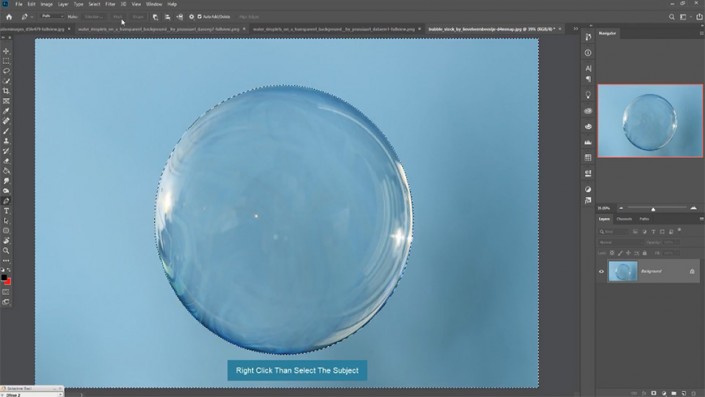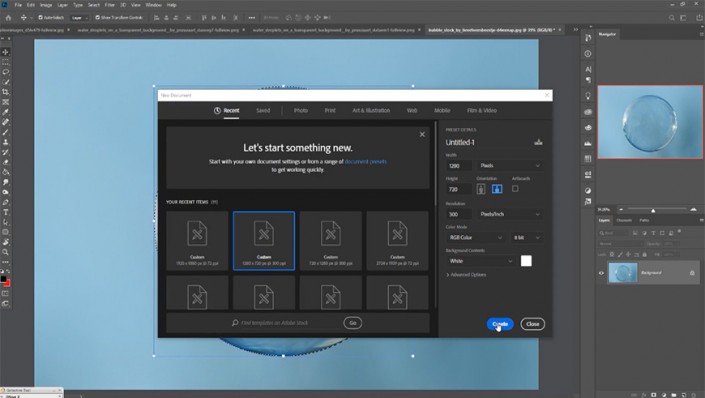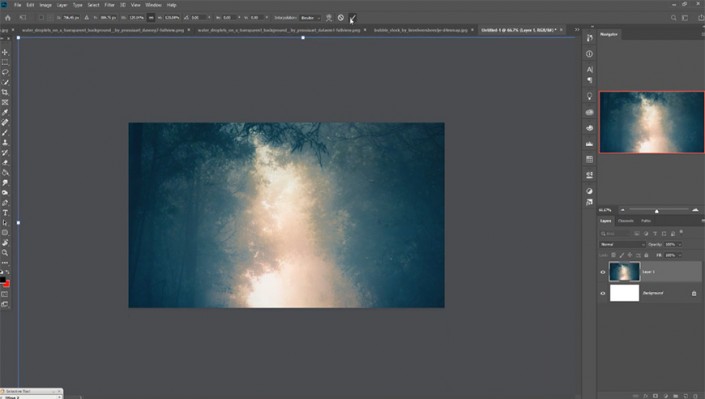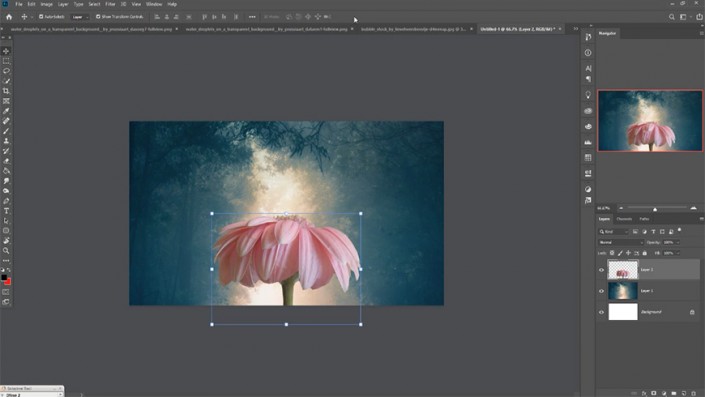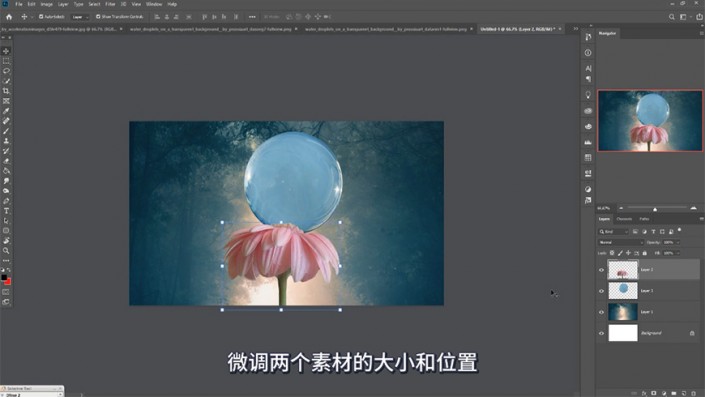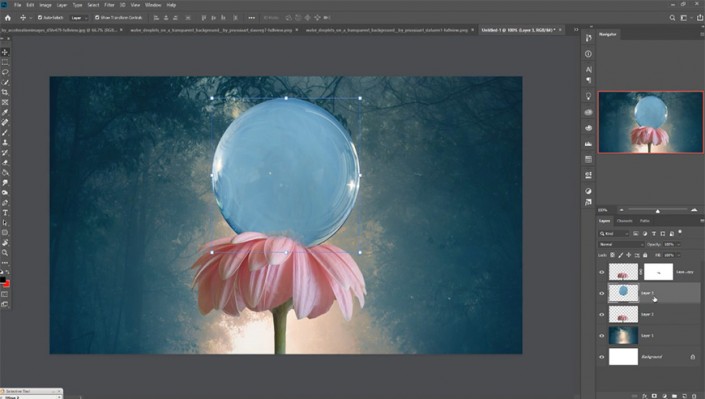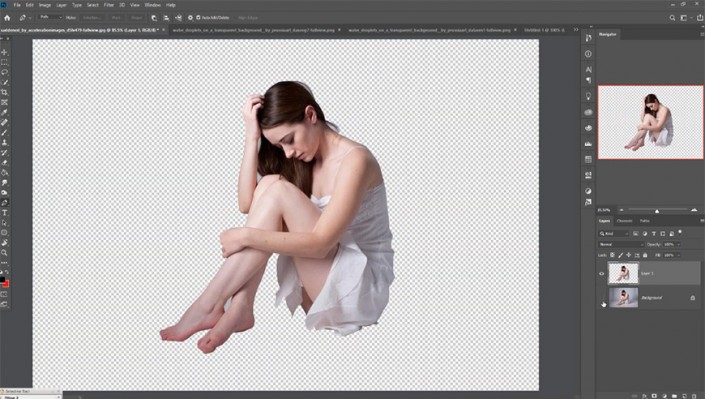唯美合成,制作女孩坐在花朵上的浪漫场景
来源:优设网
作者:唐糖
学习:1458人次
很多同学们都喜欢合成教程,因为在合成的教程中,可以把很多不可能变为可能,我们可以化身成任何自己想要成为的角色,和自己喜欢的场景或者人物,巧妙的融合在一起,制造一种比较有创意的照片和感觉,本篇教程通过PS制作女孩坐在花朵上的浪漫场景,同学们可以跟着教程来制作一下,借鉴教程创作更有创意的照片。
效果图:
操作步骤:
1、用钢笔抠出玻璃球部分。
2、新建文档。
3、将森林背景拖进新文档,调整大小位置。
4、将花朵素材拖入文档,调整大小位置。
5、将玻璃球素材拖入文档,调整大小位置。
6、复制花朵素材,调整图层位置,添加蒙版http://www.16xx8.com/tags/38847/并涂抹。
7、打开人物素材,用钢笔抠出人物部分。
8、将人物素材拖入文档,调整大小位置。
学习 · 提示
相关教程
关注大神微博加入>>
网友求助,请回答!
 学习PS请到www.16xx8.com
学习PS请到www.16xx8.com